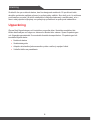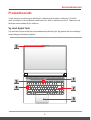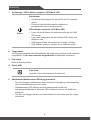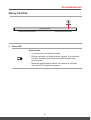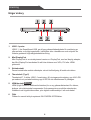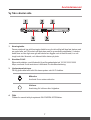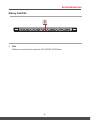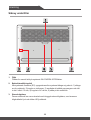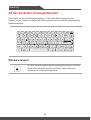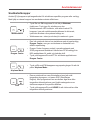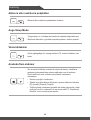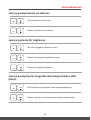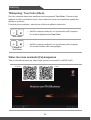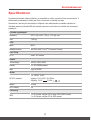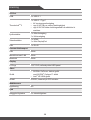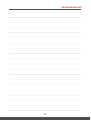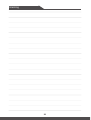Inledning
Användarmanual
NOTEBOOK-DATORN

Inledning
2 3
Grattis till din nya notebook-datorn, den fina designade notebook. Pri používaní tohto
skvelého notebooku zažijete príjemný a profesionálny zážitok. Sme hrdí na to, že môžeme
používateľom povedať, že tento notebook bol dôkladne testovaný a certifikovaný, a to v
rámci našej reputácie týkajúcej sa vynikajúcej spoľahlivosti a spokojnosti zákazníkov.
Uppackning
Öppna först förpackningen och kontrollera noga alla delar. Kontakta omedelbart din
lokala återförsäljare om någon av delarna är skadad eller saknas. Spara förpackningen
och förpackningsmaterialet för eventuella framtida transportbehov. Förpackningen bör
innehålla följande delar:
▶ Notebook-datorn
▶ Snabbstartsguide
▶ Adaptér striedavého/jednosmerného prúdu a sieťový napájací kábel
▶ Voliteľná taška na prenášanie

Användarmanual
2 3
Produktöversikt
V tejto časti je uvedený popis základných vzhľadových aspektov notebooku. Pomôže
vám oboznámiť sa so vzhľadom notebooku skôr, ako ho začnete používať. Observera att
bilderna nedan endast är för referens.
Vy med öppet lock
Vyn med det öppna locket och nedanstående beskrivning för dig igenom de huvudsakliga
användningsområdena på datorn.

Inledning
4 5
1. Strömknapp / LED indikátor napájania / GPU Mode LED
Ström
Strömknapp
• Använd den här knappen för att slå PÅ och AV notebook-
datorn.
• Pomocou tohto tlačidla prepnite notebook do
prevádzkového stavu zo stavu spánku.
LED indikátor napájania / GPU Mode LED
• Lyser vitt när strömmen till notebooken slås på och UMA
GPU mode.
• Lyser med orange sken när det diskreta GPU mode som
stöds har valts.
• LED-lampan blinkar när notebooken övergår i viloläge.
• LED indikátor zhasne v prípade, ak sa notebook vypne.
2. Tangentbord
Det inbyggda tangentbordet tillhandahåller alla funktioner som finns på ett notebook-
tangentbord. Se Hur man använder tangentbordet för detaljerad information.
3. Pek-skärm
Detta är datorns pekdon.
4. Status-LED
Caps Lock
Lyser när Caps Lock-funktionen är aktiverad.
5. Webbkamera/Webbkamera-LED/inbyggd mikrofon
• Den här inbyggda webbkameran kan användas för bildtagning, videoinspelning
eller konferenshantering och så vidare.
• Webbkamerans LED-indikator bredvid webbkameran blinkar när
webbkamerafunktionen är aktiverad; LED-indikatorn slocknar när funktionen
stängs av.
• Det finns en inbyggd mikrofon och dess funktion är densamma som för vanliga
mikrofoner.

Användarmanual
4 5
Sidovy framifrån
1. Status-LED
Batteristatus
• Lysdioden lyser när batteriet laddas.
• Blinkar oavbrutet om batteriet slutar fungera. Om problemet
kvarstår, kontakta lokal auktoriserad återförsäljare eller
servicecenter.
• Batteriets indikatorlampa släcks när batteriet är fulladdat
eller när AC/DC-adaptern kopplas ur.

Inledning
6 7
Höger sidovy
1. USB 3.1-portar
USB 3.1, the SuperSpeed USB, ger högre gränssnittshastigheter för anslutning av
olika enheter, som lagringsenheter, hårddiskar eller videokameror och erbjuder fler
fördelar gentemot höghastighetsdataöverföring.
2. Mini-DisplayPort
Mini-DisplayPort är en miniatyriserad version av DisplayPort, med en lämplig adapter,
kan Mini-DisplayPort användas för att köra skärmar med VGA, DVI eller HDMI-
gränssnitt.
3. Strömkontakt
Denna kontakt ska ansluta nätadapter och strömförsörjning till notebook-datorn.
4. Thunderbolt (Typ C)
Thunderbolt™ 3 stöder USB 3.1-anslutning, 4K visningsmonitorutgång, upp till 40 GB
per sekund och portabel laddning upp till 5V/3A när nätströmmen är påslagen.
5. HDMI-kontakt
HDMI (High Definition Multimedia Interface) är en ny gränssnittstandard för datorer,
skärmar och elektroniska komponenter för konsumenter som stödjer standarden,
förbättrad och högdefinitionsvideo, plus digitalt multikanalsljud i en enda kabel.
6. Fläkt
Fläkten är avsedd att kyla systemet. BLOCKERA INTE fläkten.

Användarmanual
6 7
Vy från vänster sida
1. Kensingtonlås
Denna notebook har ett Kensington-låshål som gör det möjligt att låsa fast datorn med
en nyckel eller en PIN-enhet och fästa den med en gummerad metallkabel. I kabelns
ände finns en liten ögla som gör att kabeln kan läggas runt ett fast föremål, t.ex. ett
tungt bord eller liknande, och därmed hålla datorn på plats.
2. Konektor RJ-45
Ethernet-kontakten, med tillvalsstöd överföringshastighet på 10/100/1000/10000
Mbps, används för att ansluta en LAN-kabel för nätverksanslutning.
3. Ljudportsanslutningar
Få hög ljudkvalitet med stöd för stereosystem och Hi-Fi-funktion .
Mikrofon
Används för en extern mikrofon.
Hörlurar
Anslutning för hörlurar eller högtalare.
4. Fläkt
Fläkten är avsedd att kyla systemet. BLOCKERA INTE fläkten.

Inledning
8 9
5. USB 3.1-portar
USB 3.1, the SuperSpeed USB, ger högre gränssnittshastigheter för anslutning av
olika enheter, som lagringsenheter, hårddiskar eller videokameror och erbjuder fler
fördelar gentemot höghastighetsdataöverföring.

Användarmanual
8 9
Sidovy bakifrån
1. Fläkt
Fläkten är avsedd att kyla systemet. BLOCKERA INTE fläkten.

Inledning
10 11
Sidovy underifrån
1. Fläkt
Fläkten är avsedd att kyla systemet. BLOCKERA INTE fläkten.
2. Batteriåterställningshål
När systemets firmware (EC) uppgraderas eller systemet hänger sig ska du 1) stänga
av din notebook; 2) koppla ur strömmen; 3) använda ett uträtat pappersgem och sätt
in det i hålet i 10 sek; 4) koppla in AC-ström; 5) sätta på din notebook.
3. Stereohögtalare
Denna notebook kan vara utrustad med inbyggda stereohögtalare, som levererar
högkvalitativt ljud och stöder HD-ljudteknik.

Användarmanual
10 11
4. SSD-plats 1
Denna notebook är utrustad med en SSD M.2-plats som stöder SSD-enheten med
PCIe- eller SATA-gränssnitt. Kontakta auktoriserad återförsäljare eller servicecenter
för produktserviceinformation.
5. SSD-plats 2
Denna notebook är utrustad med en SSD M.2-plats som stöder SSD-enheten
med PCIe-gränssnitt. Kontakta auktoriserad återförsäljare eller servicecenter för
produktserviceinformation.

Inledning
12 13
Så här använder du tangentbordet
Denna dator har ett fullfunktionstangentbord. För att säkerställa att tangentbordet
fungerar korrekt, måste du installera ett SCM-program innan du använder tangentbordets
funktionstangenter.
Windows-tangent
Du hittar Windows-logotangenten på tangentbordet som används
för att utföra Windows-specifika funktioner, såsom att öppna
startmenyn och starta genvägsmenyn.
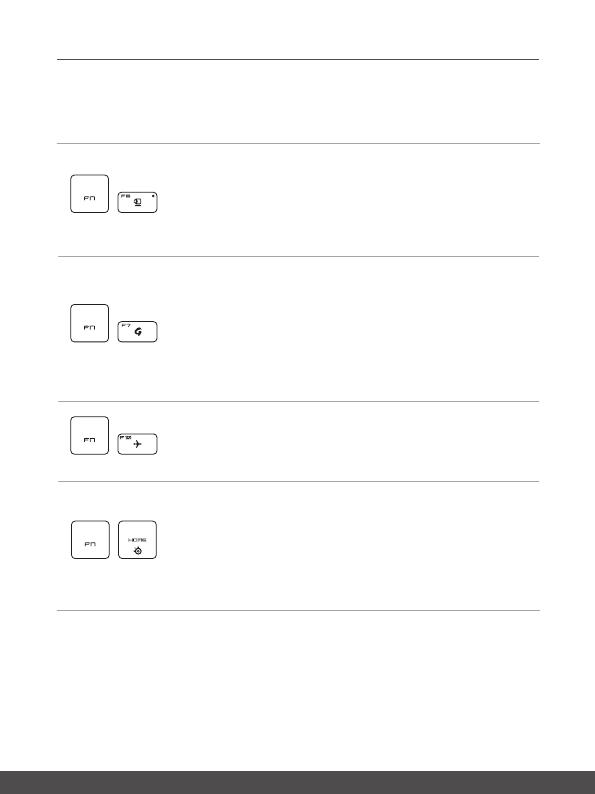
Användarmanual
12 13
Snabbstartknappar
Använd [Fn]-knapparna på tangentbordet för att aktivera specifika program eller verktyg.
Med hjälp av dessa knappar kan användare arbeta effektivare.
+
Webbkamera
• Tryck Fn och F6 knapparna för att slå på Webcam
funktionen. Tryck igen för att stänga av den.
• Webbkamerans LED-indikator, som sitter bredvid F6-
knappen, lyser när webbkamerafunktionen är aktiverad;
lysdioden slocknar när systemet stängs av.
• Webkamera sa v rámci predvolených nastavení vypne.
+
Dragon Center
• Den här notebook-datorn kan installeras med ett spelverktyg,
Dragon Center, som ger användarna en fantastisk och
effektiv spellösning.
• Dragon Center fungerar endast i operativsystemet med
SCM-programmet installerat. Hämta hem SCM-verktyg från
MSI-webbplatsen för enkel och bekväm drift.
• Tryck på knapparna Fn och F7 för att hämta applikationen
Dragon Center.
+
Airplane Mode
• Tryck på Fn och F10 knapparna upprepade gånger för att slå
på/av Airplane Mode .
+
SSE
• Denna notebook kan vara förinstallerad med ett unikt
tangentbordsprogram, vid namn SSE (SteelSeries
Engine). Med programmet kan användare äga flera olika
tangentbordskomtinationer med funktionstangenter som
definieras separat för specifika tillfällen.
• Tryck på knapparna Fn och HOME för att växla mellan olika
tangentbordskonfigurationer.

Inledning
14 15
Aktivera eller avaktivera pekplattan
+
Aktivera eller avaktivera pekplattans funktion.
Ange Sleep Mode
+
Tvinga datorn in i viloläge (beroende på systemkonfigurationen).
Stlačením hlavného vypínača prepnete systém z režimu spánok.
Växla bildskärm
+
Växla utgångsläge för visning mellan LCD, extern bildskärm och
båda.
Använda flera skärmar
+
Om en extra bildskärm ansluts till notebook-datorn, identifierar
systemet automatiskt den externa skärmen som är ansluten.
Používateľ bude mať možnosť prispôsobiť nastavenia
zobrazenia.
• Monitor pripojte k notebooku.
• Stlačte a podržte kláves Windows a potom stlačením klávesu
[P] spustíte [Project] (Projekt).
• Zvoľte spôsob zobrazenia projektu na druhej obrazovke; máte
možnosť zvoliť z možností Len na obrazovke PC, Duplikovať,
Rozšíriť a Len na druhej obrazovke.

Användarmanual
14 15
Justera ljusstyrkenivån på skärmen
+
Öka ljusstyrkan på lysdioden.
+
Minska ljusstyrkan på lysdioden.
Justera ljudnivån för högtalaren
+
Öka den inbyggda högtalarens volym.
+
Minska den inbyggda högtalarens volym.
+
Dämpa de inbyggda högtalarna.
Justera ljusstyrkan för tangentbordets bakgrundsljus-LED
(tillval)
+
Öka ljusstyrkan på tangentbordets bakgrundsbelysning.
+
Minska ljusstyrkan på tangentbordets bakgrundsbelysning.

Inledning
16 17
Tillämpning: True Color (tillval)
Den här notebook-datorn kan installeras med programmet True Color . Pomocou tejto
aplikácie si môžu používatelia zvoliť rôzne nastavenia farieb na dosiahnutie najlepšieho
zážitku pri pozeraní.
Podrobné pokyny nájdete v návode pre softvérové aplikácie notebooku.
+
True Color
• Håll Fn -knappen nedtryckt, och tryck sedan på Z -knappen
för att starta applikationen True Color.
+
Färgval av
True Color
• Håll Fn -knappen nedtryckt, och tryck sedan på A -knappen
för att växla mellan olika visningslägen.
Video: Hur man använder [Fn]-knapparna
Titta på instruktionsvideon på: https://www.youtube.com/watch?v=u2EGE1rzfrQ
YouTube Youku

Användarmanual
16 17
Specifikationer
Uvedené technické údaje slúžia len na orientáciu a môžu sa zmeniť bez upozornenia. V
súčasnosti predávané produkty sa líšia v závislosti od oblasti predaja.
Informácie o správnych technických údajoch vami zakúpeného produktu nájdete na
oficiálnej webovej lokalite MSI na adrese www.msi.com alebo sa obráťte na miestnych
predajcov.
Fysiska egenskaper
Rozmery 357,7 (B) x 247,7 (D) x 17,9 (H) mm
Vikt 1,88 kg
CPU
Balík BGA
Mobilprocessor 8th Gen Intel
®
Core
TM
Processor Family
Core Chip
PCH Intel
®
300 series
Pamäť
Technológia DDR4, 2400/ 2666
Pamäť 2 x SO-DIMM-platser
Max Upp till 32GB
Ström
AC/DC-adapter
1 x 180W, 19,5V
Ingång: 100~240V, 50~60Hz
Utgång: 19,5V
9,23A
Batteri 4-cells
RTC-batteri Ja
Förvaring
SSD
1 x M.2-plats, stödjer PCIe eller SATA SSD-enhet
1 x M.2-plats, stödjer PCIe SSD-enhet

Inledning
18 19
I/O-Port
USB 3 x USB 3.1
Thunderbolt
TM
3
1 x USB 3.1 Typ-C
• 4K visningsmonitorutgång
• upp till 40 GB per sekund datahastighet
• upp till 5V/3A bärbar laddningseffekt när nätström är
ansluten.
Ljudkontakter
1 x Mikrofoningång
1 x Hörlursutgång
Videokontakter
1 x HDMI
1 x Mini-DisplayPort
LAN 1 x RJ-45
Kommunikationsport
LAN Stöds
Bezdrôtová sieť LAN Stöds
Bluetooth Stöds
Display
LCD-typ 15,6" FHD, reflexskyddad LED-panel
Video
Grafik
• NVIDIA
®
GeForce
®
diskret grafik
med NVIDIA
®
Optimus™ stödd
• Intel
®
HD UMA-grafik
VRAM GDDR5, baserad på GPU-struktur
Webbkamera
Upplösning HD
Ljud
Inbyggda högtalare 2 x stereohögtalare

Användarmanual
18 19

Inledning
20 20
-
 1
1
-
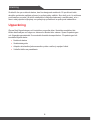 2
2
-
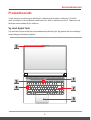 3
3
-
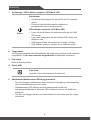 4
4
-
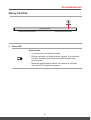 5
5
-
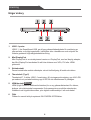 6
6
-
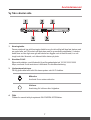 7
7
-
 8
8
-
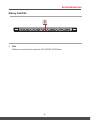 9
9
-
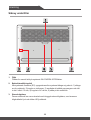 10
10
-
 11
11
-
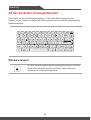 12
12
-
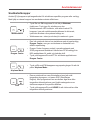 13
13
-
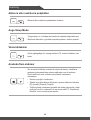 14
14
-
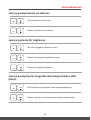 15
15
-
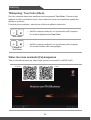 16
16
-
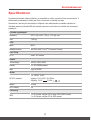 17
17
-
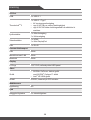 18
18
-
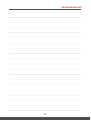 19
19
-
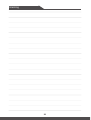 20
20
MSI MS-16Q2 Návod na obsluhu
- Typ
- Návod na obsluhu
- Tento návod je vhodný aj pre
v iných jazykoch
- svenska: MSI MS-16Q2 Bruksanvisning